평소 오랜 시간 이용하는 크롬 브라우저의 디자인이 식상하고 재미없다고 느낀 적이 있으시다면 이번에 새로운 디자인으로 변경하는 방법에 대해 확인해 보시기 바랍니다. 숨겨진 크롬의 맞춤설정 기능으로 해결하거나 또는 아티스트들의 작품 수준의 테마를 크롬에 추가하는 방법으로 맘에 꼭 드는 테마로 브라우저의 스킨을 변경하실 수 있습니다.
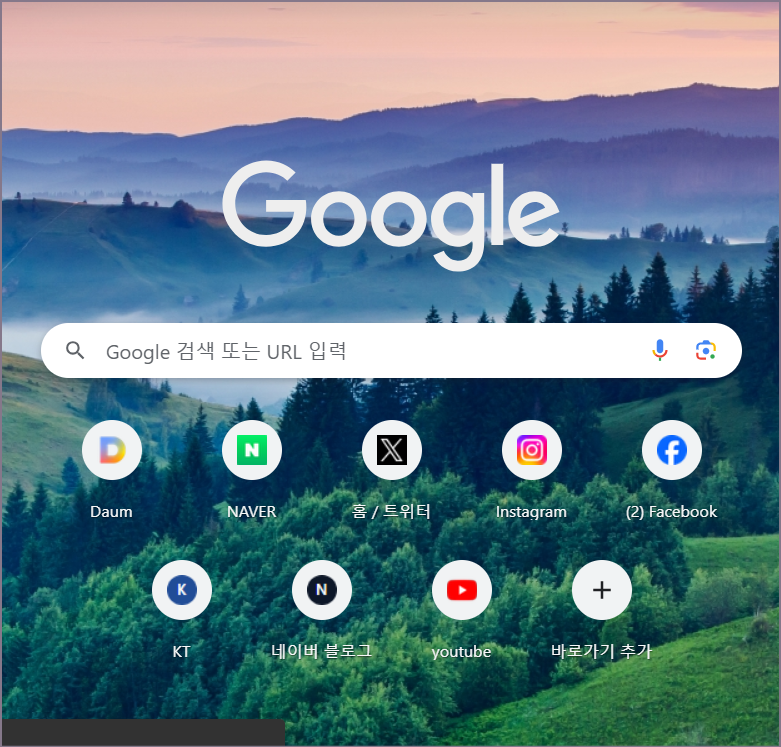
크롬 브라우저를 새로운 디자인으로 변경하는 방법 1. 크롬 맞춤설정
오늘 크롬 브라우저를 실행하니 Chrome 브라우저를 새로운 디자인으로 맞춤설정합니다.라는 문구가 화면 상단에서 눈에 띄는데요. 방법 보기를 눌러 내용을 확인해보고자 합니다.
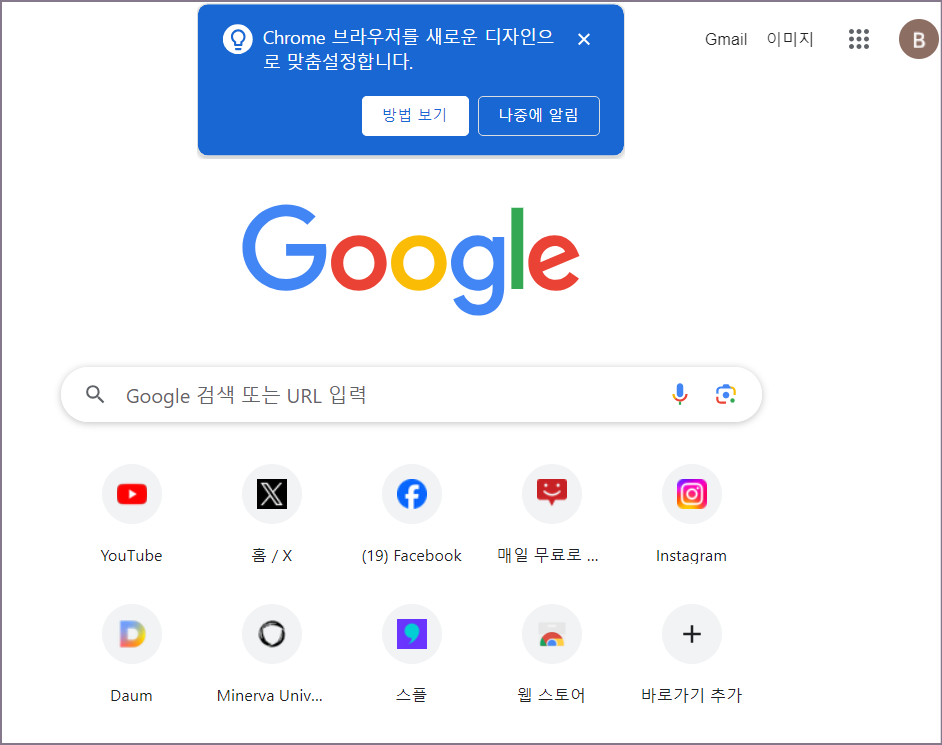
화면 하단에 클릭하여 크롬을 맞춤설정하세요라는 문구가 보이고 그 아래 'chrome 맞춤설정'이 나타나면 해당 링크를 클릭하여 줍니다.
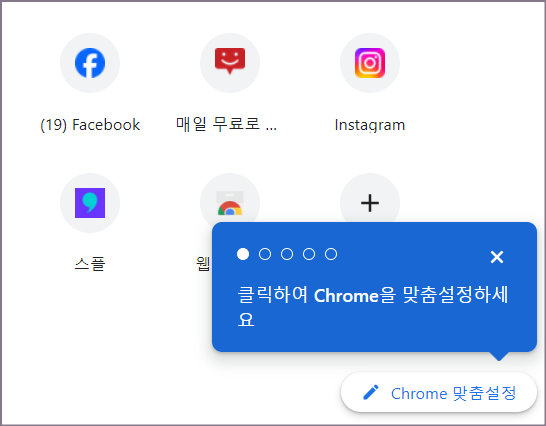
이제는 '테마 변경'을 클릭하여 아티스트, 자연 등에서 영감을 받은 테마를 살펴보라고 하는데요. 우측에 보이는 해당 버튼을 클릭하면 크롬에서 잘 만들어놓은 테마를 확인할 수 있을 거라는 기대감이 생깁니다.
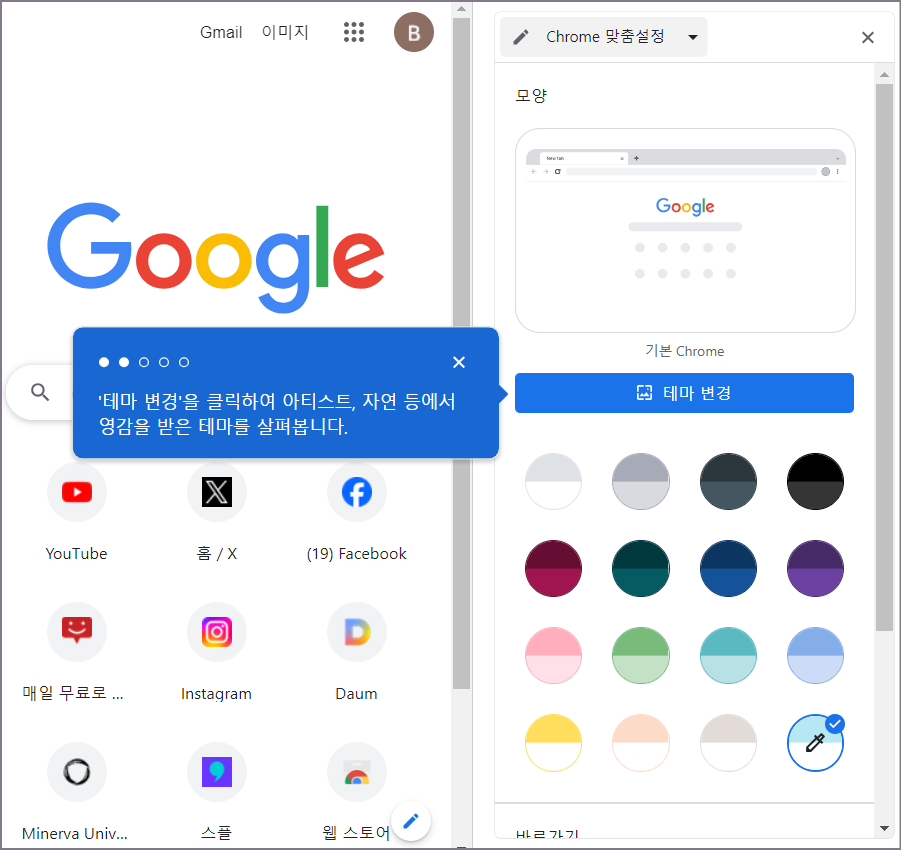
테마는 '기본 chrome'이라는 테마가 먼저 디폴트로 선택이 되어있습니다. 기본 테마를 제외하고 크롬 색상과 전문 아티스트가 제작한 것 같은 다양한 디자인의 테마 중에서 마음에 드는 것을 하나 골라 선택해 보시기 바랍니다.
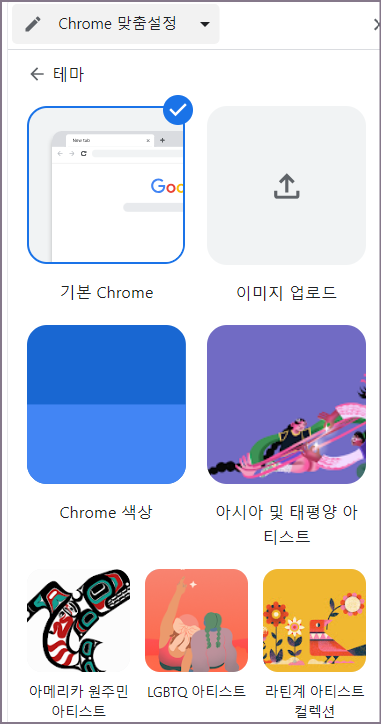
저는 기하학적 모양을 선택해보았는데요. 선택하고 들어가면 또 그 안에서 구분된 다양한 이미지와 색상의 테마 중에서 선택하실 수 있습니다. 최종 선택한 테마를 클릭하면 바로 좌측에 구글 크롬에 적용된 모습을 바로 확인하실 수 있습니다.
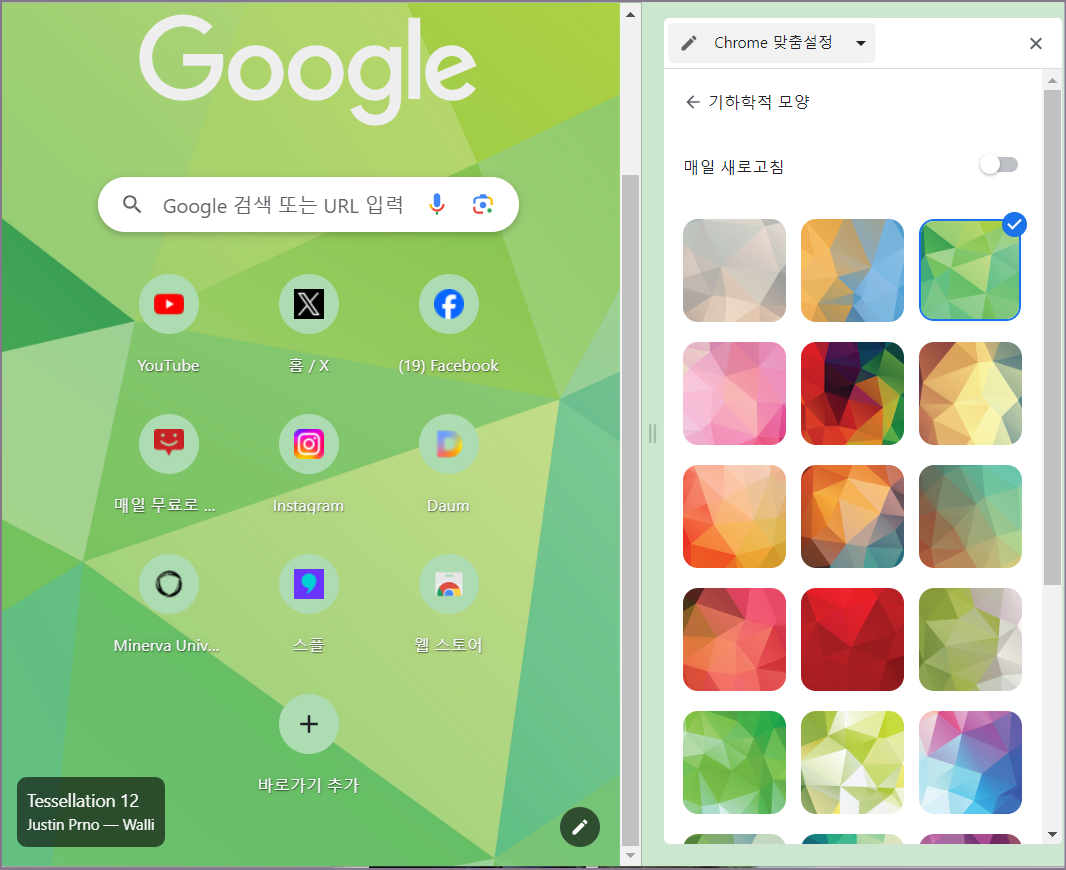
위의 이미지는 기하학적 모양이라는 테마를 선택한 후 상세 화면입니다. 해당 테마에 속하는 여러 가지 서브 테마들이 존재하지만 추가로 매일 새로고침이라는 항목을 선택하면 서브 테마들을 자동으로 하나씩 선택을 변경해 줍니다. 테마를 고정적으로 설정하기보다 좀 더 자유롭게 다양한 테마를 이용해보고 싶은 분들에게 괜찮은 선택이 될 것 같습니다.
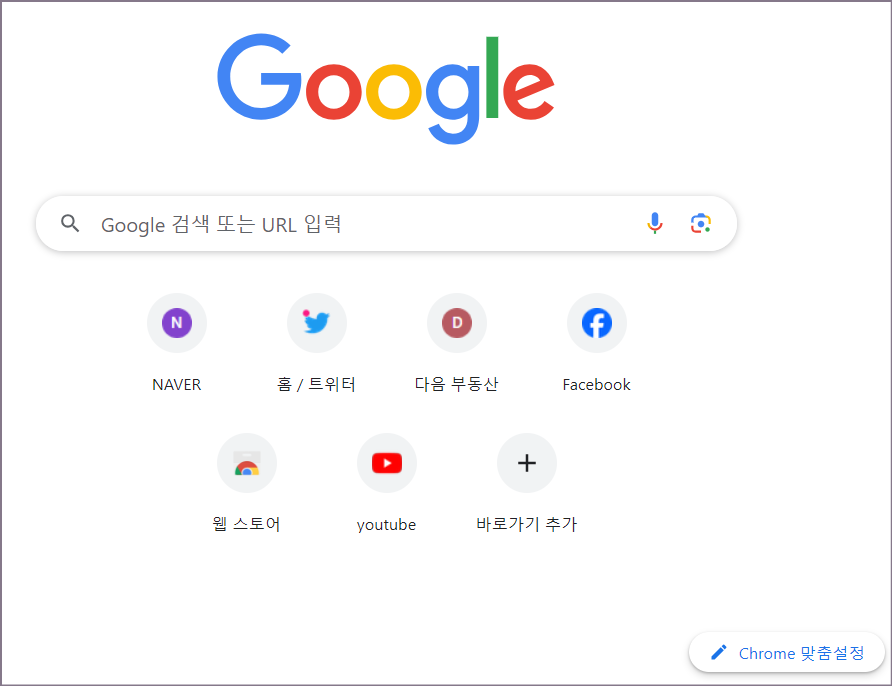
해당 기능은 크롬 브라우저의 첫 화면 우측 하단에 보이는 chrome 맞춤설정을 이용해서 언제든지 재설정하실 수 있습니다. 이게 안보인다는 분들은 크롬 브라우저에서 새 탭을 하나 만들고 보시면 바로 확인하실 수 있습니다.
크롬 브라우저를 새로운 디자인으로 변경하는 방법 2. 테마 추가
크롬 브라우저의 테마를 다른 테마로 변경 설정하는 방법 중 '크롬 맞춤설정'에 대해서 알아보았는데요. 이번에는 아래와 같이 크롬의 메뉴 이동을 통해서 테마를 변경하는 다른 방법을 찾아보겠습니다.
- 크롬 : 더보기(우측 상단 점 3개) > 설정 > 모양 > 테마 클릭
- 기본 설정으로 돌아가기 : 언제든지 초기 테마 설정으로 돌아감
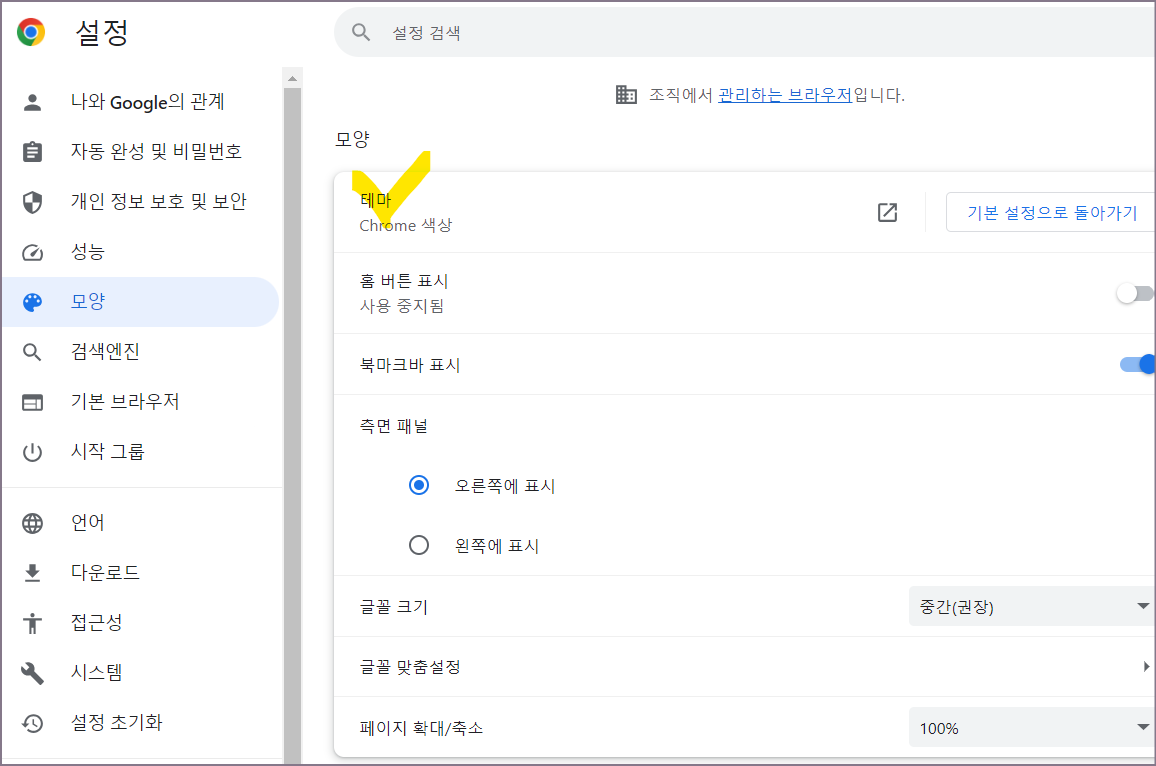
테마를 클릭하면 chrome 웹 스토어의 확장 프로그램이 아닌 테마 메뉴로 이동합니다. 여기에는 아티스트들의 시리즈가 가장 상단에 눈에 띄는데요. 그 외에도 다양한 테마를 카테고리로 구성하고 있어 다양하고 멋진 테마를 선택할 수 있도록 지원하고 있습니다.
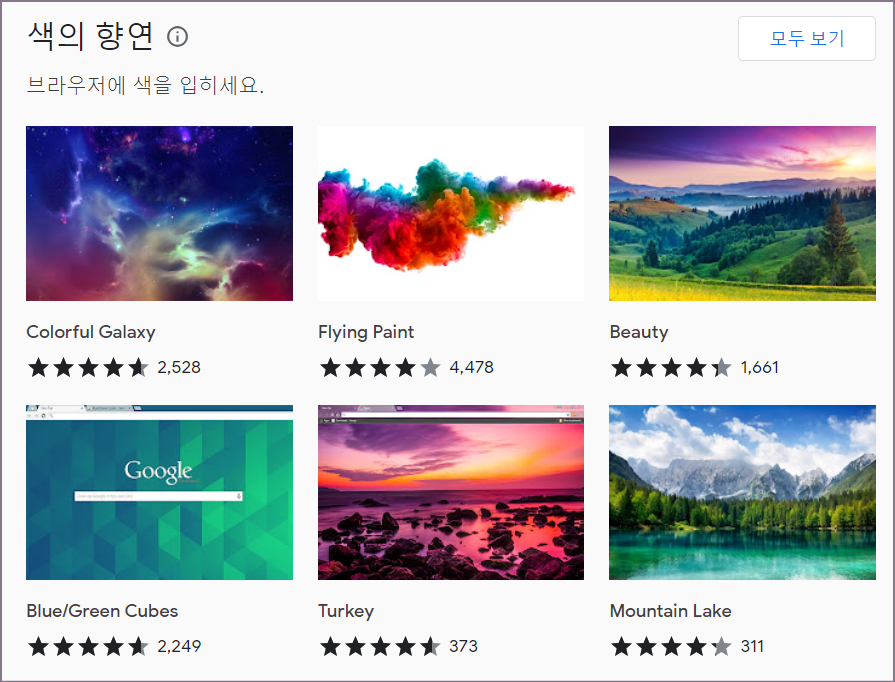
저의 경우는 색의 향연이라는 인기 있는 카테고리에서 눈의 피로를 씻어줄 만한 초록색이 많이 담긴 테마를 하나 선택해 보았습니다. 먼저 테마를 선택한 다음 chrome에 추가 버튼을 눌러주시면 바로 이용중인 현재의 브라우저에 적용이 됩니다.
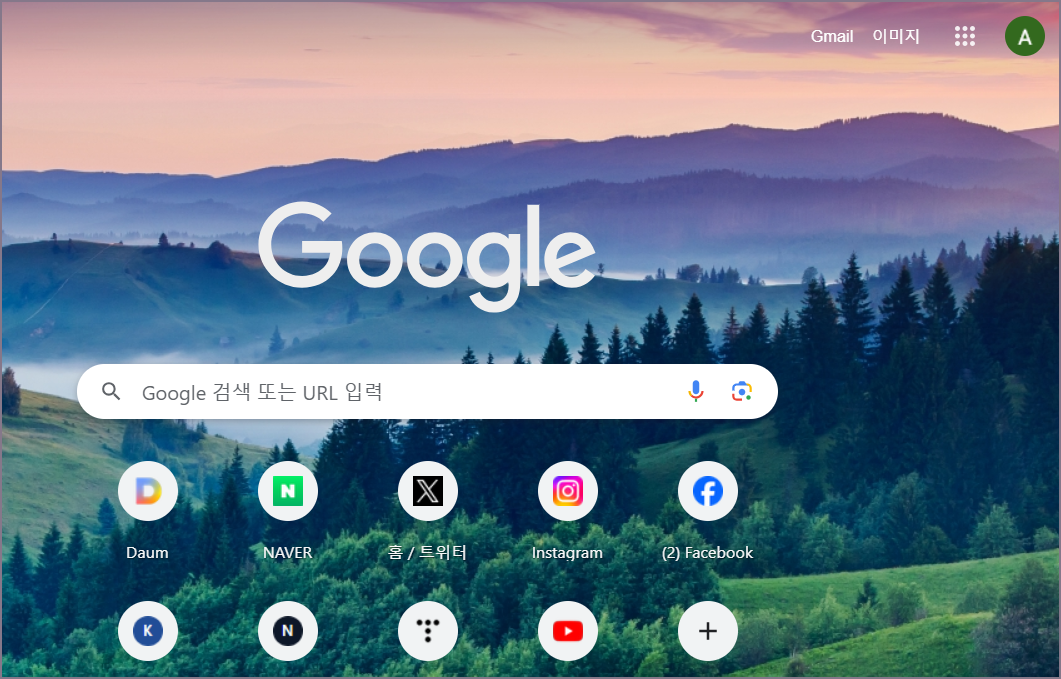
그럼 지금까지 크롬 브라우저를 새로운 디자인으로 변경하는 방법에 대해서 알아보았습니다. 크롬의 맞춤설정 기능과 함께 아티스트들이 디자인한 테마를 크롬에 추가하여 사용하는 방법도 꼭 이용해 보시기를 추천드립니다.
▶ chrome 크롬 관련 글 바로가기
[IT 인터넷 통신] - 크롬 프로필 추가 및 사용자 선택 방법
크롬 프로필 추가 및 사용자 선택 방법
크롬 브라우저는 여러 개의 프로필을 사용자로 추가하고 선택할 수 있는 기능을 제공하고 있습니다. 구글 계정 별로 크롬 브라우저의 사용도 구분하기를 원하신 다면 크롬 사용자를 여러 개 만
johblack.tistory.com
[IT 인터넷 통신] - 크롬 탭 그룹 만드는 방법 (Chrome Tap Group)
크롬 탭 그룹 만드는 방법 (Chrome Tap Group)
크롬 브라우저를 사용하다 보면 탭이 계속 추가되어 여러 탭을 찾아 이동하기 불편하고 시각적으로도 보기 안 좋은 브라우저의 이용 상태가 됩니다. 이런 작업 환경을 방해하는 브라우저의 문
johblack.tistory.com
[IT 인터넷 통신] - 크롬 종료 시 열었던 모든 탭 페이지를 재시작시 다시 여는 방법
크롬 종료 시 열었던 모든 탭 페이지를 재시작시 다시 여는 방법
무심코 크롬 브라우저를 실수로 종료한 경우 당시 열려 있던 모든 탭을 다시 여는 방법에 대해서 알려드리겠습니다. 실수로 브라우저를 닫아버린 경우 보고 있던 페이지들을 살리는데 참고하시
johblack.tistory.com
[IT 인터넷 통신] - 크롬 닫은 창 다시 여는 방법 (컨트롤 쉬프트 t : Ctrl + Shift + T)
닫은 창 다시 여는 방법 (컨트롤 쉬프트 t : Ctrl + Shift + T)
닫은 창을 바로 다시 여는 방법에 대해 알려드리고자 합니다. 단축키는 Ctrl + Shift + T (컨트롤 쉬프트 t)에 해당됩니다. 크롬 브라우저로 작성된 실제 예시에 대해 확인하시고 따라 해 보시기 바랍
johblack.tistory.com
[IT 인터넷 통신] - 크롬 새 창 열기 및 새 탭 열기 방법 (컨트롤 n : Ctrl + n, 컨트롤 t : Ctrl + t)
새 창 열기 및 새 탭 열기 방법 (컨트롤 n : Ctrl + n, 컨트롤 t : Ctrl + t)
브라우저에서 새 창 열기 및 새 탭 열기 방법에 대해 각각 알아보겠습니다. 키보트 단축키로는 각각 컨트롤 n (Ctrl + n) 그리고 컨트롤 t (Ctrl + t)를 누르시면 됩니다. 인터넷 브라우저 새 창 열기
johblack.tistory.com
'IT 인터넷 통신' 카테고리의 다른 글
| 틱톡 영구 삭제 후 재가입 방법 (1) | 2023.11.03 |
|---|---|
| 오케이캐쉬백 포인트 비밀번호 변경 방법 (2) | 2023.10.28 |
| 빙 이미지 크리에이터 사용법 (Bing Image Creator) (0) | 2023.10.12 |
| 네이버 큐 AI 검색 최초 사용법 (cue.search.naver.com 베타) (0) | 2023.09.23 |
| 클로바 X 사용법 (CLOVA X 대기 등록 및 가입) (0) | 2023.08.27 |




댓글